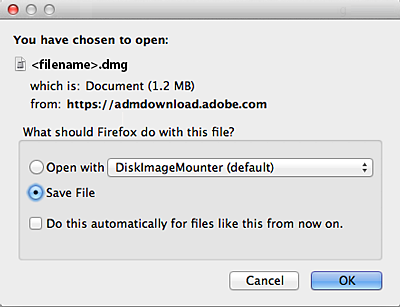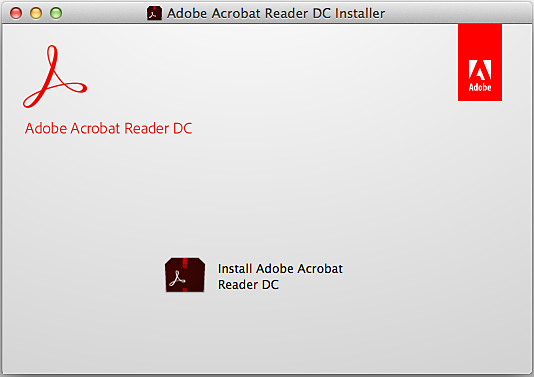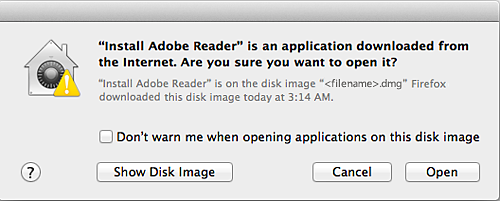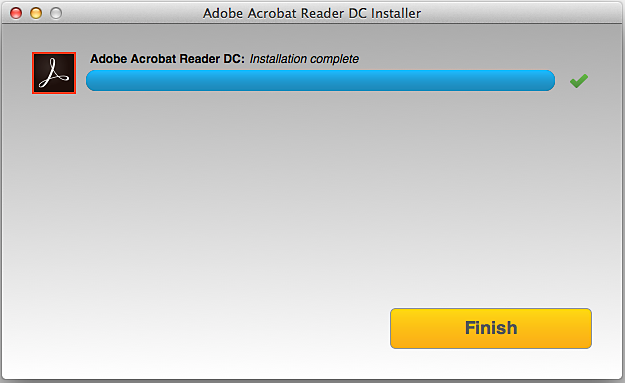1. Accédez à la page Téléchargement d’Adobe Acrobat Reader et sélectionnez Télécharger Acrobat Reader.
Installation d'Adobe Acrobat Reader | Mac OS
si vous utilisez un ordinateur Windows, consultez la section Installation d’Adobe Acrobat Reader | Windows.
L’installation d’Adobe Acrobat Reader est un processus en deux étapes : télécharger le package d’installation et installer Acrobat Reader à partir du fichier de package. Il n’est pas nécessaire de supprimer la version antérieure de Reader avant d’installer Acrobat Reader.
Configuration requise
Avant d’installer Acrobat Reader sur votre ordinateur, assurez-vous que votre ordinateur répond à la configuration minimale requise. Si vous êtes sur macOS Big Sur, lisez le document de compatibilité de Big Sur pour comprendre les problèmes connus.
Vous devez disposer de macOS version 10.13 ou ultérieure pour exécuter Acrobat Reader. Pour les anciennes versions de macOS, vous pouvez installer une version antérieure de Reader. Pour obtenir des instructions détaillées, reportez-vous à Installation d’une version précédente d’Acrobat Reader sous macOS.
Vous ne connaissez pas la version de macOS dont vous disposez ? Sélectionnez l’icône Apple dans le coin supérieur gauche de l’écran, puis sélectionnez À propos de ce Mac.
Firefox : télécharger et installer Acrobat Reader
2. Lorsqu’un message vous invite à enregistrer le fichier .dmg, sélectionnez Enregistrer le fichier.
Remarque :si cette boîte de dialogue ne s’affiche pas, une autre fenêtre peut la masquer. Essayez de déplacer les autres fenêtres.
3. Double-cliquez sur le fichier .dmg. (Si la fenêtre Téléchargements ne s’affiche pas, choisissez Outils > Téléchargements.)
4. Cliquez deux fois sur Installer Adobe Acrobat Reader pour lancer l’installation.
5. Lorsque vous êtes invité à confirmer que vous souhaitez ouvrir le fichier, sélectionnez Ouvrir.
6. Lorsque vous y êtes invité, saisissez votre nom d’utilisateur et votre mot de passe macOS.
Si vous avez oublié votre mot de passe, consultez le document Apple : https://support.apple.com/HT2028607. Lorsque vous voyez le message de confirmation indiquant que l’installation est terminée, sélectionnez Terminer.
Safari : téléchargement et installation d’Acrobat Reader
1. Accédez à la page Téléchargement d’Adobe Acrobat Reader et sélectionnez Télécharger Acrobat Reader.
2. Double-cliquez sur le fichier .dmg. (Si vous ne voyez pas la fenêtre de téléchargements dans Safari, sélectionnez Finder > (Nom d’utilisateur) > Téléchargements.)
3. Double-cliquez sur Installer Adobe Acrobat Reader pour lancer l’installation.
4. Lorsque vous êtes invité à confirmer que vous souhaitez ouvrir le fichier, sélectionnez Ouvrir.
5. Lorsque vous y êtes invité, saisissez votre nom d’utilisateur et votre mot de passe macOS.
Si vous avez oublié votre mot de passe, consultez le document Apple : https://support.apple.com/HT2028606. Lorsque vous voyez le message de confirmation indiquant que l’installation est terminée, sélectionnez Terminer.
Chrome : télécharger et installer Acrobat Reader
1. Accédez à la page Téléchargement d’Adobe Acrobat Reader et sélectionnez Télécharger Acrobat Reader.
2. Lorsque le fichier s’affiche dans la partie inférieure du navigateur, sélectionnez-le. (Si vous ne voyez pas le fichier, sélectionnez Téléchargements dans le menu Chrome.)
3. Double-cliquez sur Installer Adobe Acrobat Reader pour lancer l’installation.
4. Lorsque vous êtes invité à confirmer que vous souhaitez ouvrir le fichier, sélectionnez Ouvrir.
5. Lorsque vous y êtes invité, saisissez votre nom d’utilisateur et votre mot de passe macOS.
Si vous avez oublié votre mot de passe, consultez le document Apple : https://support.apple.com/HT202860.6. Lorsque vous voyez le message de confirmation indiquant que l’installation est terminée, sélectionnez Terminer.
Encore besoin d’aide ?
Pour voir si d’autres utilisateurs rencontrent des problèmes de téléchargement et d’installation similaires, consultez les Forums d’utilisateurs Acrobat Reader. Essayez de publier votre problème sur les forums à des fins de dépannage interactif. Lorsque vous publiez sur les forums, indiquez votre système d’exploitation et le numéro de version du produit.
Related Articles
Télécharger Acrobat | Licence Entreprise ou VIP
Si votre organisation a acheté une licence Acrobat via le programme ETLA (Enterprise Term License Agreement) ou VIP, vous pouvez télécharger les programmes d’installation depuis cette page. Une fois le téléchargement terminé, effectuez les opérations ...Installation d'Adobe Acrobat Reader | Windows
Suivez les instructions ci-dessous pour télécharger et installer Adobe Acrobat Reader sous Windows. Remarque : si vous exécutez macOS, reportez-vous à la section Installation d’Adobe Acrobat Reader sous macOS. Configuration requise Avant ...Installation des mises à jour pour Acrobat et Reader
Adobe recommande d’installer les mises à jour vers la dernière version afin de bénéficier des améliorations de sécurité et de stabilité. Pour plus d’informations sur la dernière version, consultez les notes de mise à jour. Mise à jour automatique ...Télécharger Adobe Acrobat
https://www.youtube.com/watch?v=bO1CinRY7ZE Étapes : 1. Rendez-vous sur le site web https://account.adobe.com/ 2. Connectez-vous avec votre compte Adobe (ou créez-en un si vous n’en avez pas encore). 3. Une fois connecté(e), cliquez sur le bouton « ...Résolution des erreurs liées aux processus AcroCEF/RdrCEF d’Acrobat ou Acrobat Reader
Problème AcroCEF.exe et RdrCEF.exe sont des processus inséparables d’Adobe Acrobat et d’Acrobat Reader. Ils gèrent plusieurs aspects faisant partie intégrante de l’application, tels que l’interaction réseau et les services liés à l’espace de stockage ...